
Existem muitas maneiras de acumular software desnecessário em nosso PC. Por exemplo, quando compramos um novo computador, ele vem com uma grande variedade de programas indesejados que ocupam espaço e consomem recursos (além de comprometer nossa privacidade). Com o passar do tempo, instalamos programas e muitos são esquecidos no PC, com o mesmo resultado. Pode até acontecer que alguns programas instalem outros softwares indesejados no PC sem permissão o que, aos poucos, retarda o funcionamento geral do computador. Desinstalar todos esses programas pode ser muito complicado e nos causar problemas. Felizmente, para fazer isso, podemos usar um programa muito simples chamado BCUninstaller.
Bulk Crap Uninstaller , também chamado de BCUninstaller ou simplesmente BCU, é um software muito completo que nos permite desinstalar todos os tipos de programas do Windows de forma automática e muito fácil. Este programa é capaz de detectar todo o tipo de programas instalados no computador (mesmo os portáteis, ou os que se instalam sem registo no sistema) e oferece-nos várias opções para os desinstalar.
Principais características
Sem dúvida, uma das principais características deste programa é que traz ao usuário uma das ferramentas mais poderosas para desinstalar software dentro de uma interface muito simples que qualquer usuário pode utilizar sem problemas.
BCUninstaller possui um sistema muito poderoso para detectar programas instalados no Windows . Graças a ele poderemos encontrar até o software mais oculto do sistema. Entre outros, os tipos de programa que pode detectar são:
- Programas normalmente instalados.
- Software protegido ou oculto.
- Programas corrompidos sem desinstalador.
- Aplicativos portáteis.
- Pacotes de chocolate.
- Jogos Oculus.
- Jogos Steam.
- Recursos do Windows.
- Aplicativos da Microsoft Store.
- Programas que são instalados por meio do Windows Update (como Edge ou Flash).
Quando se trata de desinstalar os programas, Bulk Crap Uninstaller é capaz de automatizar completamente (ou quase completamente) todo o processo de exclusão. Dessa forma, evitaremos os desinstaladores confusos que tentam nos induzir a reparar ou cancelar a exclusão do software. Além disso, permite desinstalar vários programas ao mesmo tempo , ao mesmo tempo , evitando colisões entre desinstaladores e agilizando o processo de limpeza de todo o computador. O processo de desinstalação também remove todos os restos que possam ter sido deixados no registro e até mesmo os atalhos da área de trabalho e o menu iniciar.
Outros recursos importantes a serem considerados sobre este programa são:
- Ele exclui todos os arquivos residuais e dependências deixadas pelos programas.
- Limpe o diretório Arquivos de programas de pastas vazias.
- Você pode forçar a exclusão de qualquer programa sem usar seu desinstalador.
- Permite que você gerencie a inicialização do Windows.
- Os programas instalados têm pontuações com base no fato de serem confiáveis ou não.
- Permite pesquisar programas e aplicar filtros à lista de software.
- Ele verifica a desinstalação do programa e pode executar comandos específicos após excluí-lo.
- Totalmente portátil; a configuração é salva no próprio executável.
Programas de desinstalação rápida e fácil com BCU
Quando abrirmos o programa, a primeira coisa que encontraremos será uma janela como a seguinte.
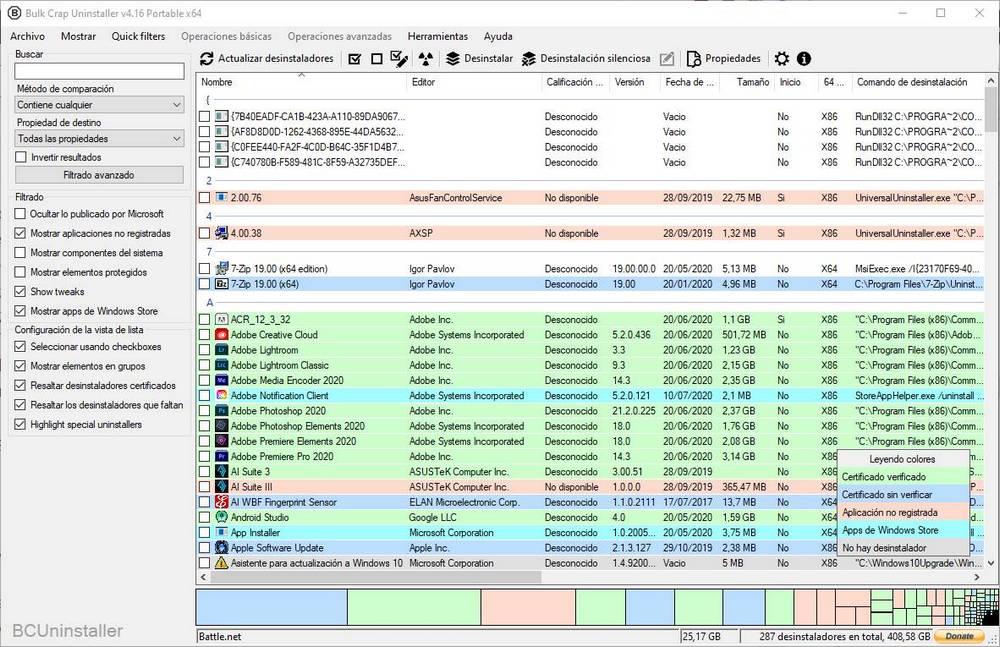
Nele poderemos ver uma lista com todos os programas que instalamos no PC. Esta lista terá uma legenda de cores que nos permitirá saber o tipo de desinstalador que cada programa possui. Os verdes, por exemplo, são desinstaladores verificados, os azuis escuros são aqueles que possuem um certificado não verificado, os rosa são um aplicativo não registrado no sistema, os azuis claros são programas da Microsoft Store e os cinza claro são aqueles programas que não desinstaladores.
Na parte esquerda da janela encontraremos o motor de busca e os filtros de programas que nos permitirão encontrar facilmente qualquer tipo de programa que tenhamos instalado para o desinstalar. Poderemos até ver uma caixa na parte inferior onde aparecerão os programas que mais ocupam o disco rígido.
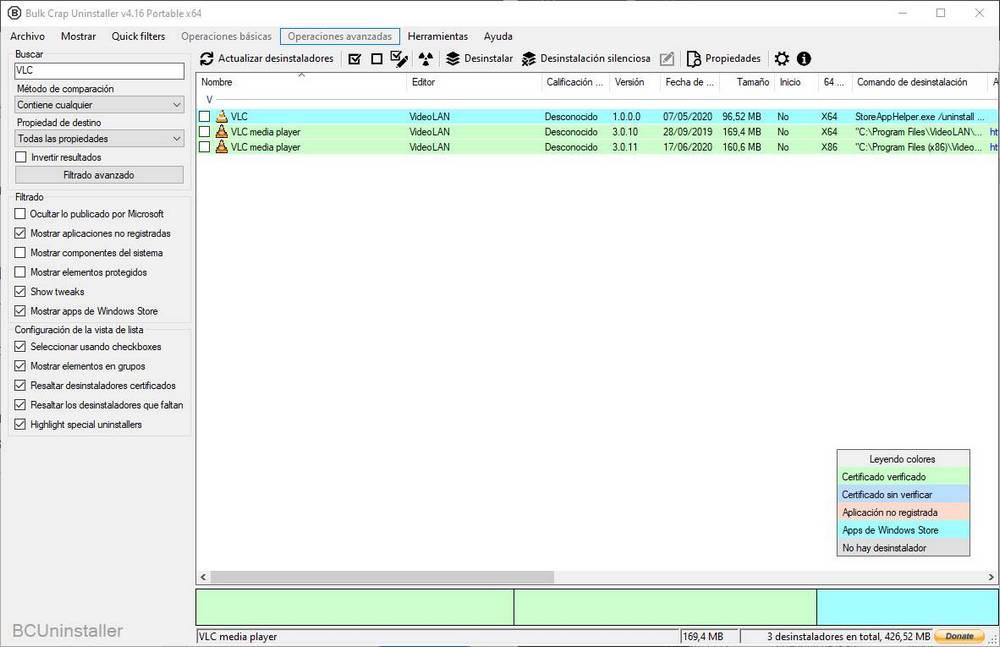
Para excluir um programa do Windows, o que devemos fazer é localizá-lo na lista e clicar com o botão direito sobre ele. Uma série de opções aparecerá como as que veremos a seguir.
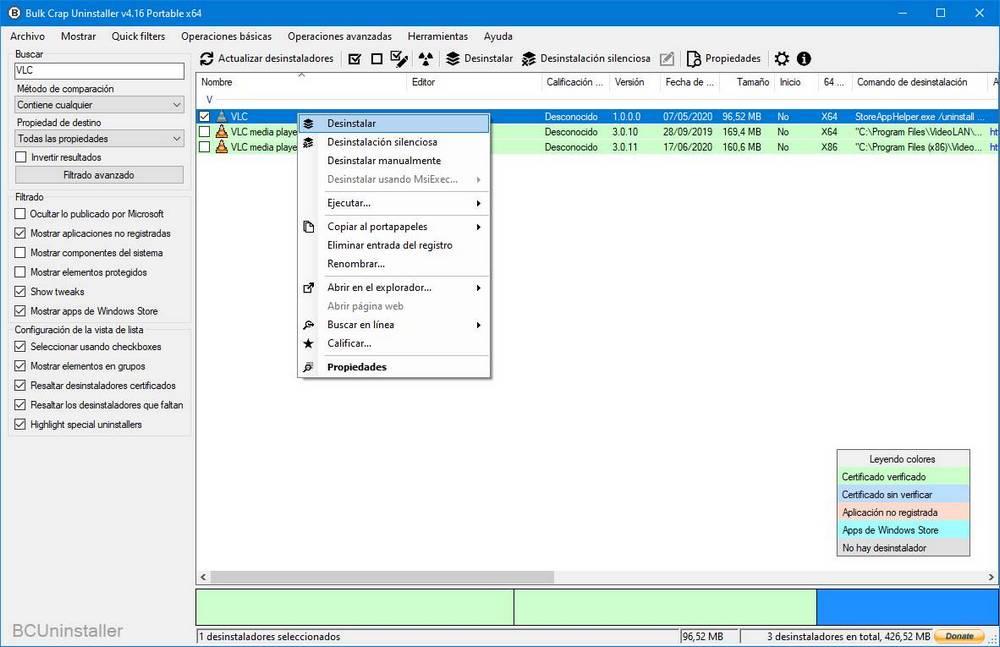
Se selecionarmos "Desinstalar", aparecerá um assistente do BCU que nos guiará por todo o processo. Se selecionarmos "Desinstalação silenciosa", salvaremos todo o assistente, pois o BCUninstaller completará o assistente de forma inteligente para nós.
O assistente de desinstalação consiste em várias etapas. O primeiro nos permitirá confirmar que, de fato, os programas que selecionamos são aqueles que queremos desinstalar. Assim evitaremos possíveis problemas.

Na próxima etapa, o programa irá verificar se temos algum programa aberto que devemos fechar antes de poder continuar com a desinstalação, e então nos oferecerá a possibilidade de criar um ponto de restauração e configurar alguns parâmetros para ajustar e refinar a exclusão Programa.
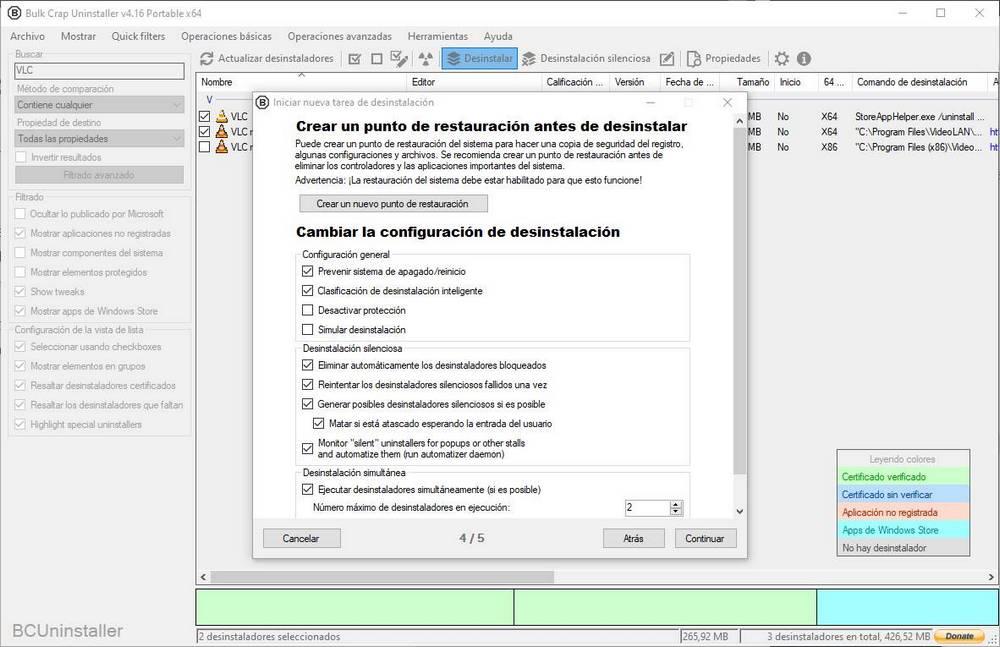
Na última etapa, podemos ver um resumo de todo o processo de desinstalação. E, para iniciar a eliminação, basta clicar no botão «Iniciar a desinstalação». Agora devemos esperar que o processo seja concluído.
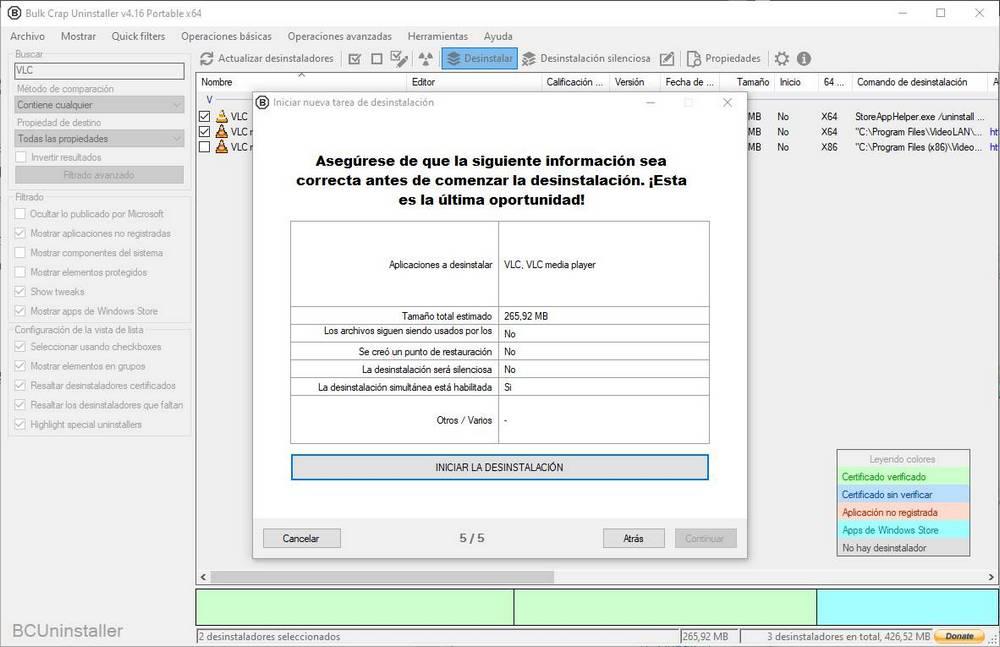
Quando terminar, uma nova janela nos permitirá pesquisar qualquer remanescente do software que acabamos de excluir.
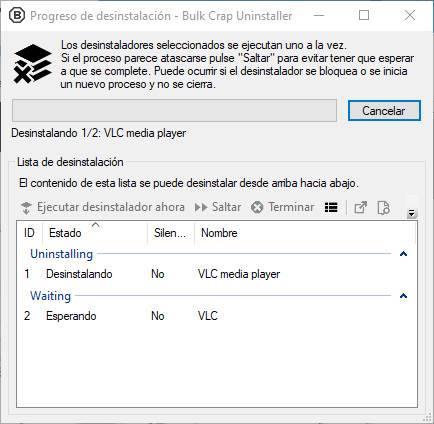
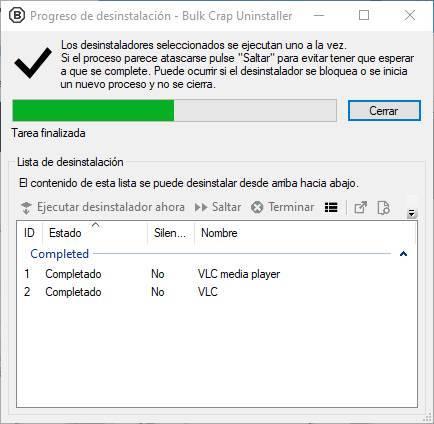
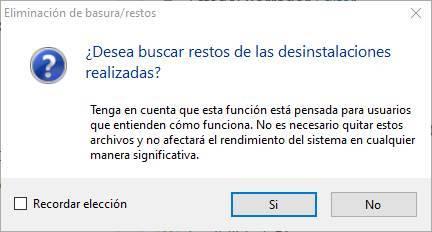
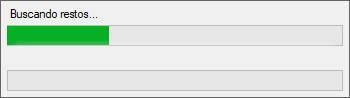
E se houver, podemos ver um resumo com todos esses restos. Podemos marcar as caixas de tudo o que desejamos excluir ou desmarcar as caixas de qualquer elemento que não desejamos desinstalar.
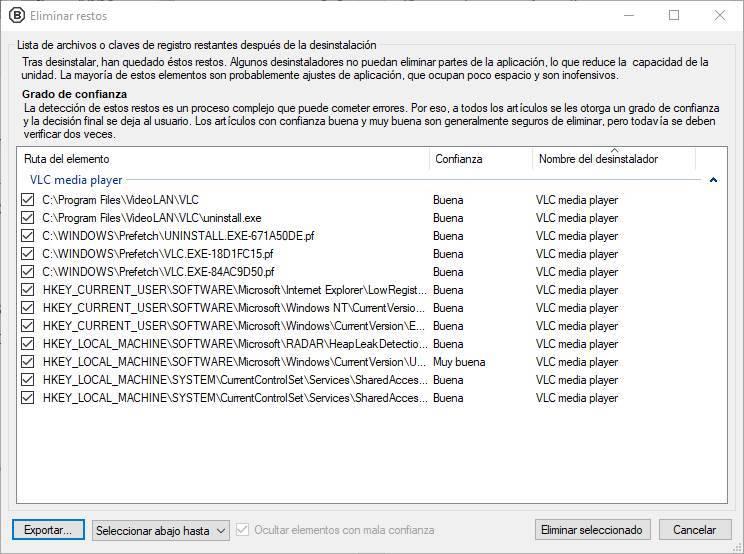
Pronto. Já teremos excluído os programas selecionados. Como veremos, retornaremos à janela principal do BCUninstaller, e agora os aplicativos que desinstalamos não aparecerão mais.
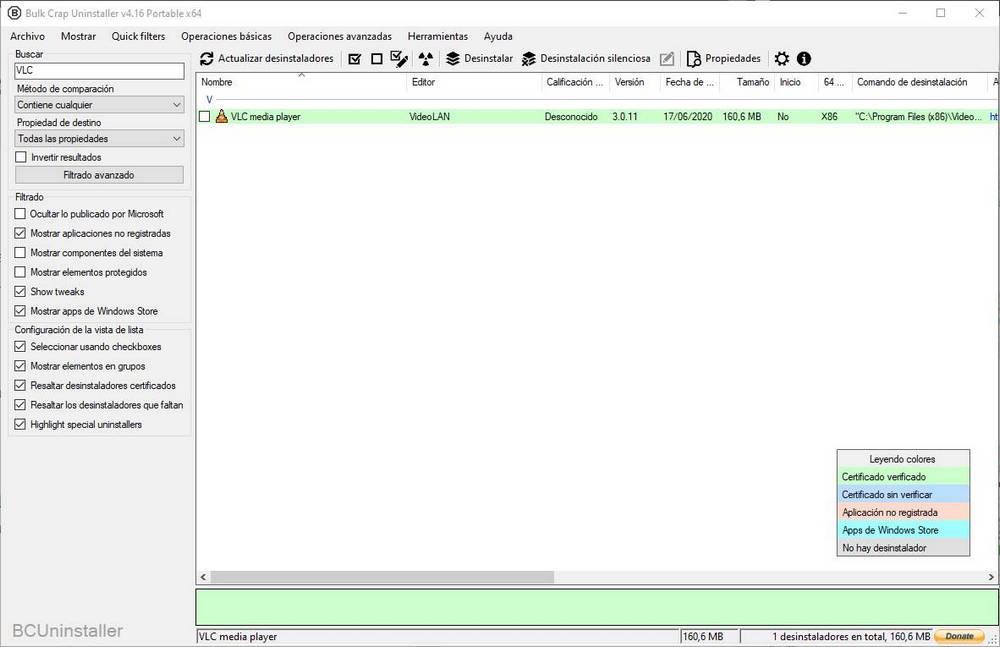
Agora podemos fechar o programa e continuar usando nosso computador normalmente.
Baixe BCUninstaller
Este desinstalador de programa é totalmente gratuito para todos os usuários e sem limitações. Para o poder utilizar basta aceder ao seu site e descarregar a última versão disponível.
Podemos baixar uma versão instalável, que podemos instalar em nosso disco rígido para tê-la sempre à mão, ou uma versão portátil que não requer instalação e que podemos sempre carregar conosco por USB.
Requisitos
BCUninstaller foi projetado para funcionar em qualquer PC. Portanto, os requisitos necessários para usá-lo não são nada dignos de nota:
- Windows XP ou posterior (32 bits e 64 bits).
- 300 MB de memória RAM disponível.
- Qualquer CPU.
- 50 MB de espaço no disco rígido.
- .NET instalado (recomendado 4.0, embora funcione com 3.5 sem alguns recursos).
Alternativas ao desinstalador de lixo em massa
Embora estejamos, provavelmente, diante de um dos melhores programas para desinstalar softwares para Windows, a verdade é que ele possui muitas opções que podem confundir alguns usuários. Portanto, se estamos procurando outras alternativas semelhantes, mas um pouco mais simples, podemos recorrer ao seguinte:
- Revo Uninstaller . Uma das opções mais populares do "Freemium". Este programa ajuda-nos a eliminar todo o tipo de software instalado no PC, mesmo os programas que foram mal eliminados ou que ficaram. Possui um dos mais poderosos motores de limpeza pós-instalação.
- Geek Uninstaller . Programa gratuito para uso pessoal que nos permite remover facilmente programas do Windows, incluindo aplicativos da Microsoft Store e aqueles programas que, por uma razão ou outra, estão bloqueados.
- IObit Uninstaller . Uma opção também muito simples de usar, mas que se enquadra na categoria paga, pois, além de ser "freemium", é o próprio programa que instala bloatware no nosso computador, outros programas do próprio IObit. Se as opções acima funcionarem para nós, é melhor evitar este programa.

| Sistema operativo | janelas |
|---|---|
| Tipo | Desinstalador |
| línguas | espanhol |
| Tamanho | 6 MB |
| Preço | Livre |
O melhor
- Ele detecta absolutamente todos os programas instalados.
- Totalmente personalizável.
- Eficaz, não deixa vestígios do software.
- Limpe o registro.
O pior
- Muitas opções. Alguns usuários podem ser perdidos.
PONTUAÇÃO GERAL




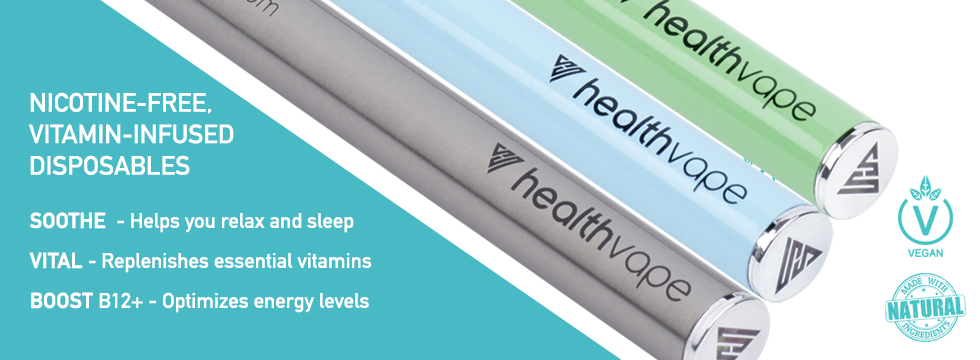
Sem comentários:
Enviar um comentário